- Base de connaissances
- Reporting et données
- Tableaux de bord
- Exploration des rapports de tableau de bord
Avertissement : cet article est le résultat de la traduction automatique, l'exactitude et la fidélité de la traduction ne sont donc pas garanties. Pour consulter la version originale de cet article, en anglais, cliquez ici.
Exploration des rapports de tableau de bord
Dernière mise à jour: 28 juin 2023
Dans votre tableau de bord, vous pouvez analyser les indicateurs affichés dans un rapport pour obtenir plus d'informations sur les fiches d'informations derrière les données.
- Depuis votre compte HubSpot, accédez à Reporting > Tableaux de bord.
- Pour afficher un autre tableau de bord, cliquez sur le nom du tableau de bord dans le coin supérieur gauche, puis sélectionnez un autre tableau de bord dans le menu déroulant.
- Localisez le rapport que vous souhaitez analyser.
- Cliquez sur un point de données sur le rapport pour en savoir plus sur cet indicateur. Dans la boîte de dialogue, consultez les détails des fiches d'informations ou des pages qui contribuent à cet indicateur spécifique. Pour afficher une fiche d'informations ou une page, cliquez sur le nom de la fiche d'informations. Vous serez redirigé vers un nouvel onglet.
- Pour regrouper les données dans l'analyse, cliquez sur Regrouper les données, puis sélectionnez une propriété. Par exemple, lorsque vous consultez le chiffre d'affaires généré par un utilisateur spécifique, vous pouvez regrouper les données par pipeline pour voir où il a le plus de succès. Cela permet de rendre les données plus exploitables.
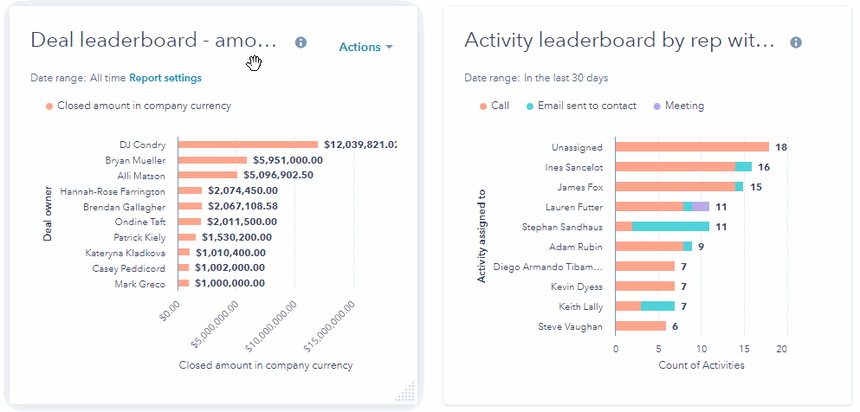
Dashboards
Merci d'avoir partagé votre avis.
Ce formulaire n'est utilisé que pour recueillir du feedback sur la documentation. Découvrez comment obtenir de l'aide sur HubSpot.